Valorantは、発売日前から著名なライブストリーミングゲーマー数名にクローズドベータへのアクセスを許可し、ゲーム業界に旋風を巻き起こした。 Valorant(WindowsPC版)の正式リリース日の1ヶ月前にベータプログラムが終了するまで、彼らや他の多数の視聴者(ベータキーへのアクセス)により数ヶ月間プレイされたのです。

バロラントとは?
ValorantはRiot Incが制作し、2020年6月2日にリリースされた基本プレイ無料の5vs5ファーストパーソンシューティングゲームです。 7つのマップと 16人の勇敢なエージェントが、それぞれユニークな能力を発揮し、ゲームプレイをよりチャレンジングで興味深いものにします。
このゲームは、巨大なバトルロワイヤルタイトルが存在する中で、見慣れたコンセプトを革新的な方法で実現したため、瞬く間にゲーム市場を席巻したのです。 カウンターストライク』や『オーバーウォッチ』のようなFPSゲームは、目的や5vs5のロースターという点で『ヴァロラント』と共通点があるが、『ヴァロラント』は各マップで無限の可能性を提供し、これまでにない方法でゲームに没頭できるため、よりエンターテインメント性が高い。
Valorantオフラインインストーラもご覧ください。
PC(Windows)でValorantを使用するためのシステム要件
Valorantは無料でプレイできるゲームなので、当サイトから簡単にダウンロードできます。ローエンドのPCでもスムーズに動作することが知られていますが、まずはさまざまなシステム要件を見てみましょう。 必要なfps(frames per second)に応じて、以下のような要件があります。
最小要件(30 FPSの場合):
- OS : Windows 7、8、10(64ビット)
- RAM : 4 GB
- HDD: 8-9 GB
- CPU: インテル Core 2 Duo E8400
- GPU: インテル HD 4000
- VRAM: 1GB
推奨要件(60以上のFPSの場合):
- OS : Windows 7、8、10(64ビット)
- RAM : 4 GB
- HDD: 8-9 GB
- CPU: インテル i3-4150
- GPU: Geforce GT 730
- VRAM: 1GB
最高のゲームプレイ要件(144以上のFPSの場合):
- OS : Windows 7、8、10(64ビット)
- RAM : 4 GB
- HDD: 8-9 GB
- CPU: インテル Core i5-4460 @ 3.2 Ghz
- GPU: Nvidia GTX 1050Ti
- VRAM: 1GB
続きを読む MacにValorantをインストールする方法
このように整理された上で、次に進みましょう。 武勇伝 をWindows PCにインストールし、以下の手順でゲームをインストールしてください。
Windows PCでValorantをダウンロードする方法は?
Windows PC用Valorantのダウンロードの手順:
- まずはValorantをダウンロードし、ウェルカムページに表示されている「今すぐプレイ」ボタンをクリックしてください。

備考 :すでにアカウントをお持ちの方は、Webサイトにアクセス後、ユーザー名とパスワードを入力してログインし、ステップ4へお進みください。
- 次のいずれかを選択してください。 ‘サインイン’ をクリックし、Riot Gamesのアカウントに追加するか、または新しいアカウントを作成してください。 ‘メイクワン’ ボタンをクリックします。
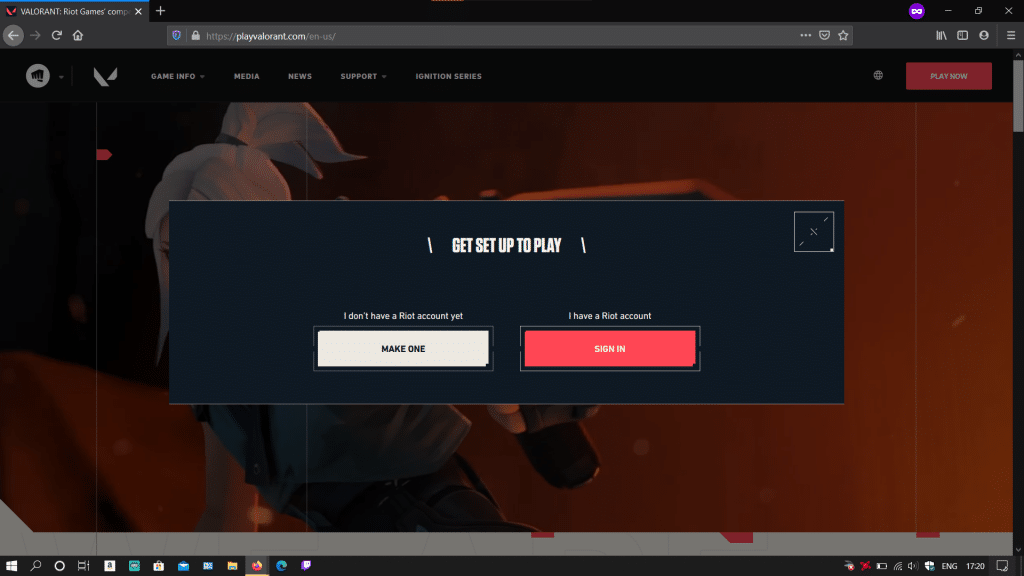
- 新しいアカウントを作成する場合、あなたのEメール、生年月日、Riotアカウントのユーザー名、パスワード、そして最後にCaptchaコードを入力するよう要求され、完了します。 ‘サインアップ’ の処理を行います。
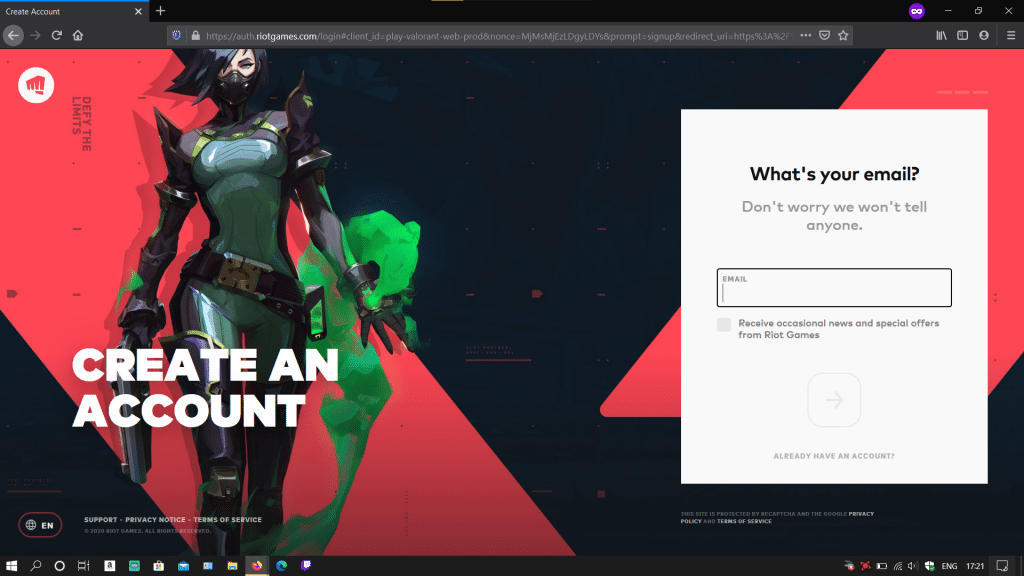
- これでダウンロードページに移動します。 表示されたものをクリック ‘ダウンロード’ ボタンをクリックすると、ゲームのクライアントファイルがPCにダウンロードされます。
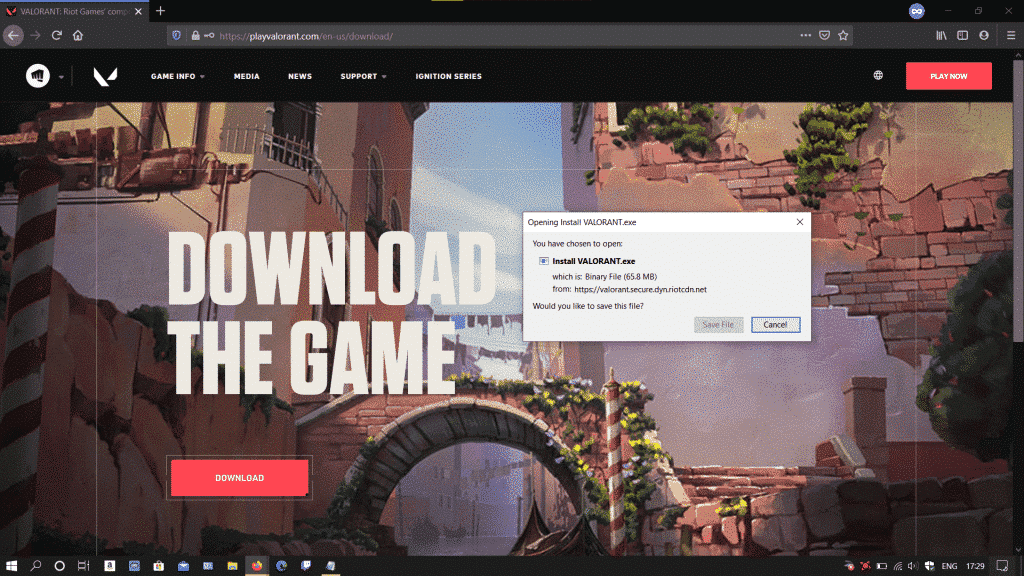
- ダウンロードが終了したら、ゲームのクライアントファイル(以下、クライアントファイル)を実行します。 VALORANT.exeをインストールする をダブルクリックし、「実行」をクリックし、さらに「はい」をクリックすると、以下の画像のようになります。
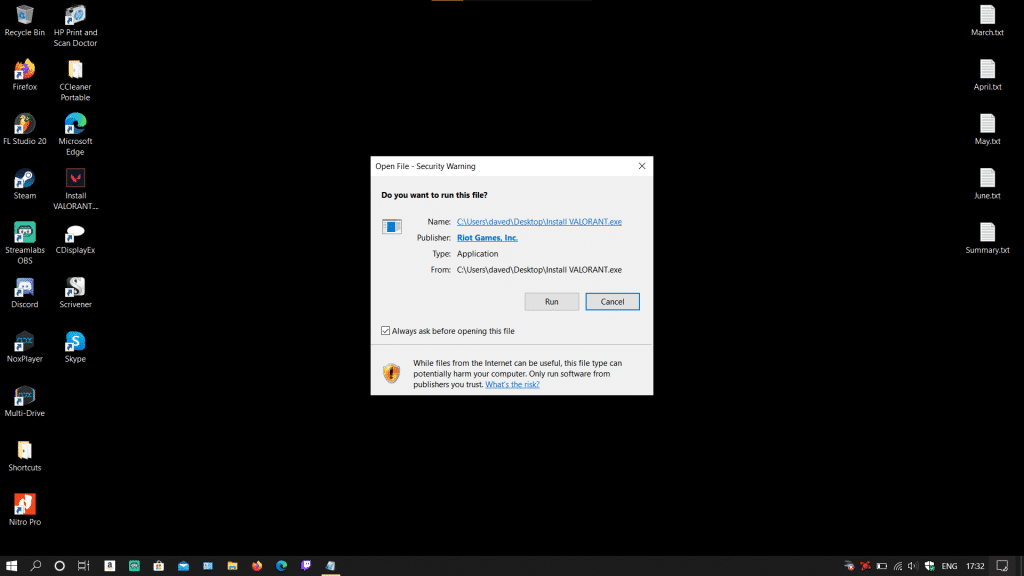
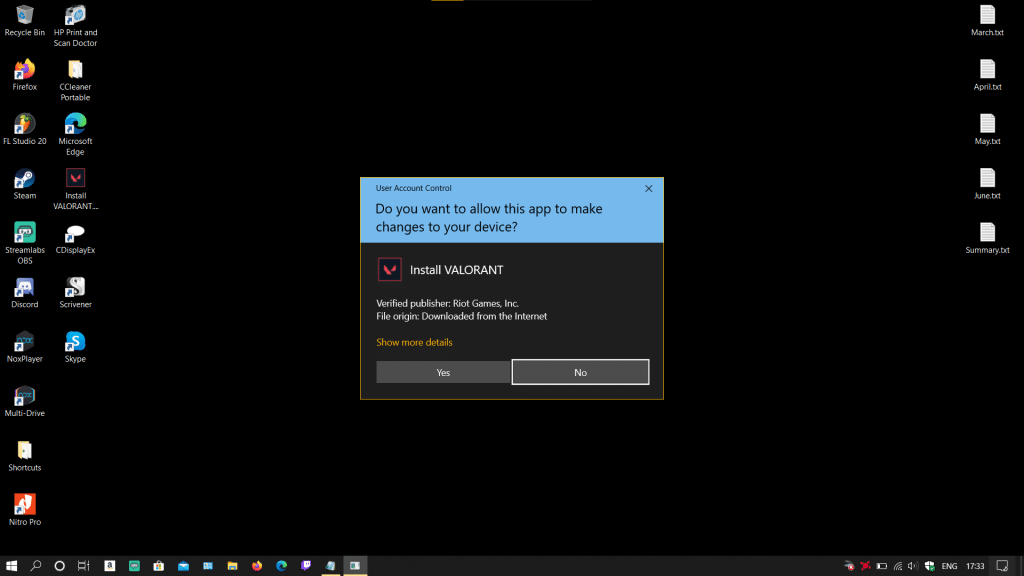
- 次の画面はこのようなものです。 ‘詳細オプション’ ボタンをクリックすると、必要に応じてインストール先ディレクトリのパスを変更することができます。
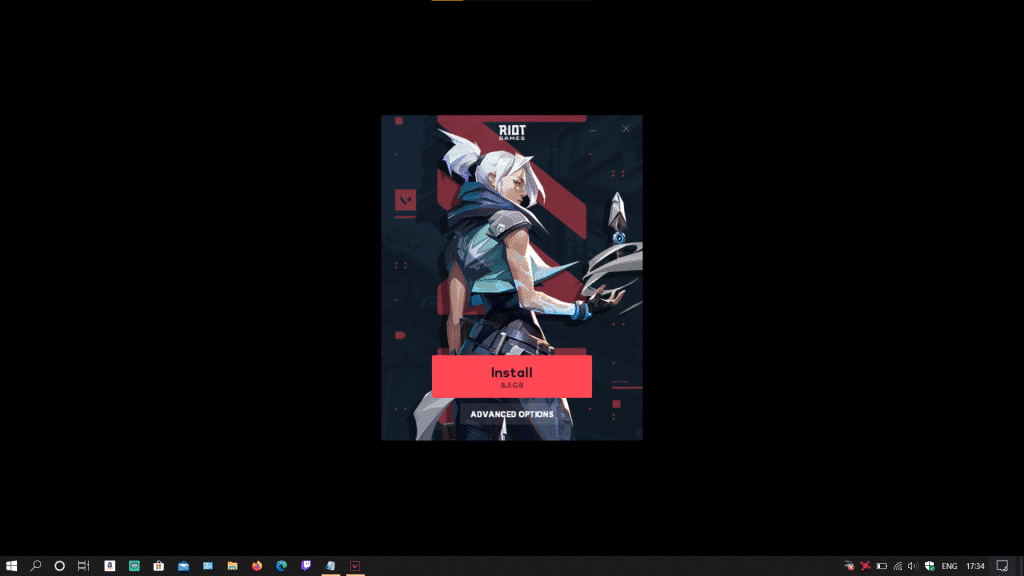
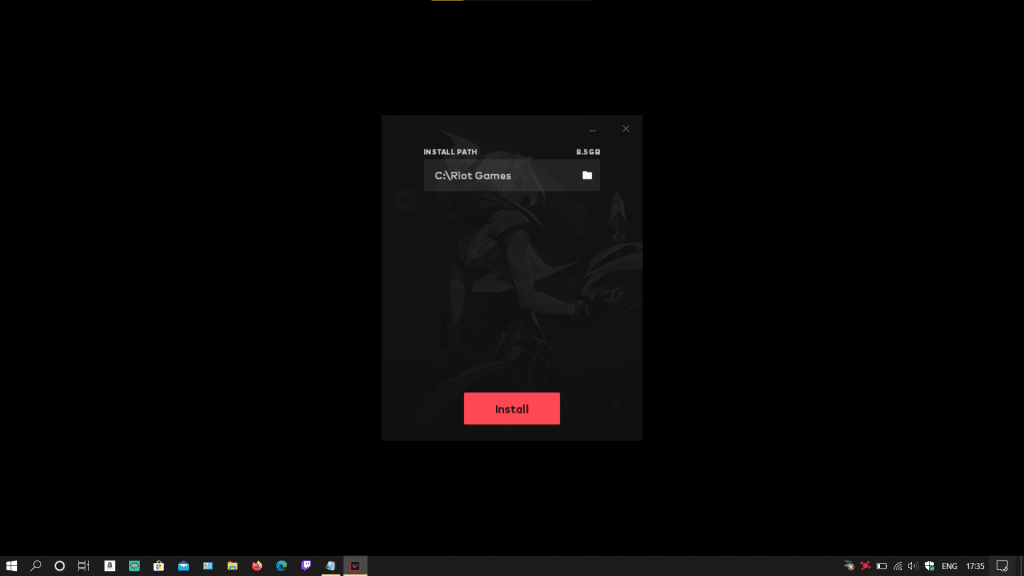
- ゲームクライアントは、ダウンロードが完了すると同時に、必要なValorantのゲームファイルをダウンロードし、自動的にお客様のPCにインストールします。
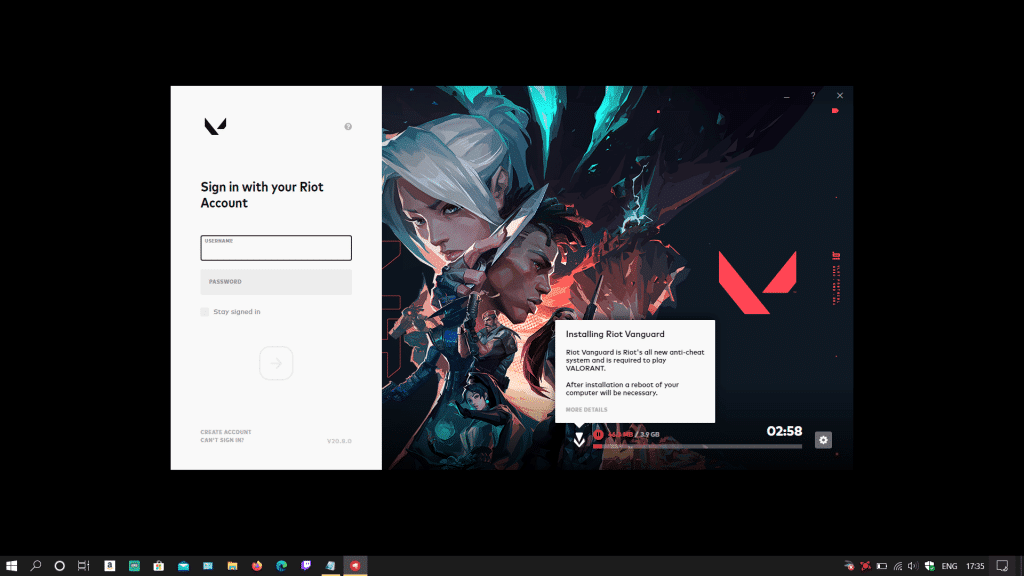
- することができます。 ‘ログイン’ その間に、ユーザー名とパスワードを入力してクライアントにアクセスすると、次のようなダウンロードウィンドウが表示されます。
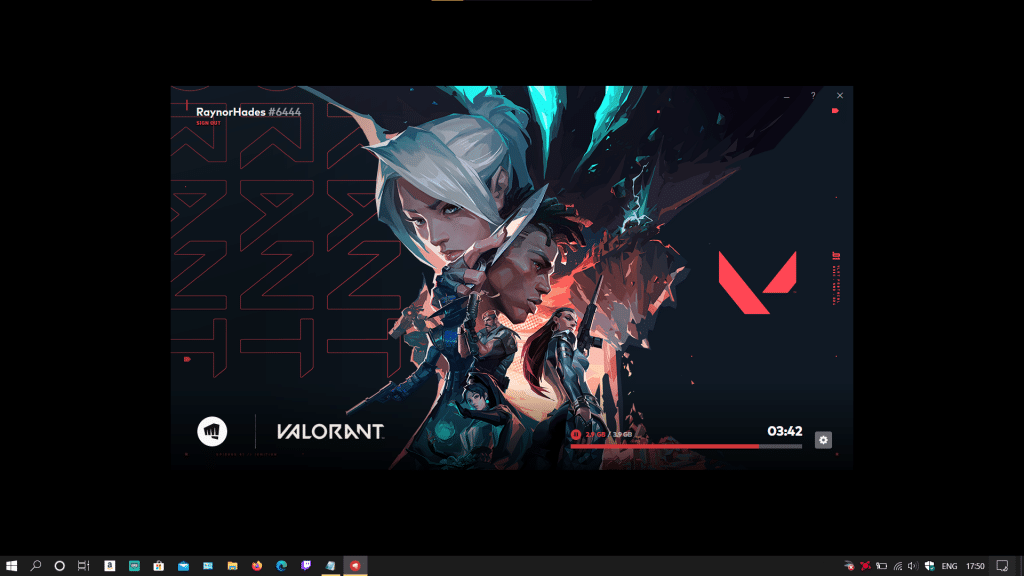
- ダウンロードとインストールが完了したら(ログインと一緒に)、「再生」ボタンをクリックしてください。
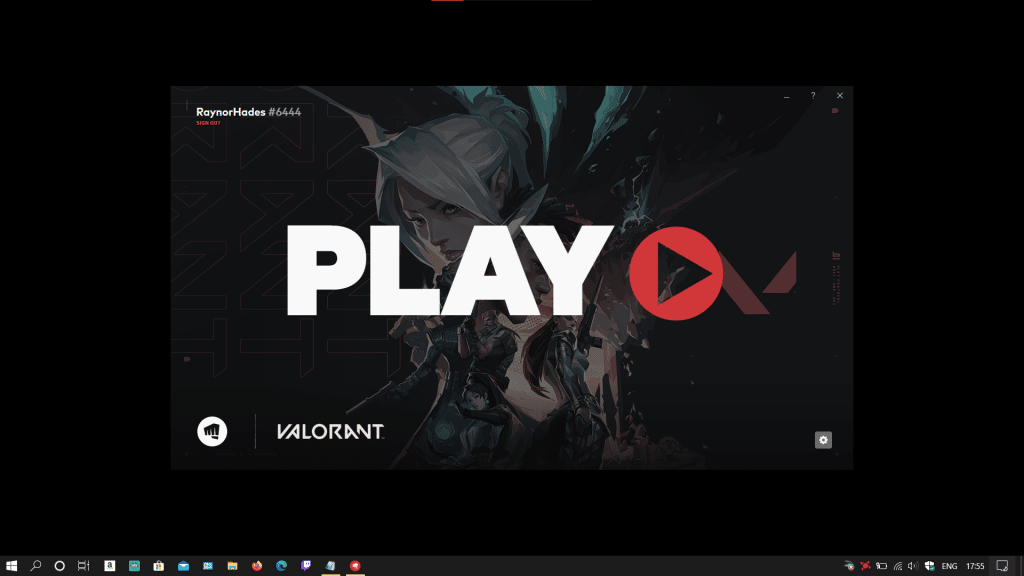
- ゲーム起動後すぐに以下のようなエラーメッセージが表示されますが、これはゲームのアンチチートクライアントを初期化するためのものです。 起動中のプログラムをすべて終了し、再起動する。
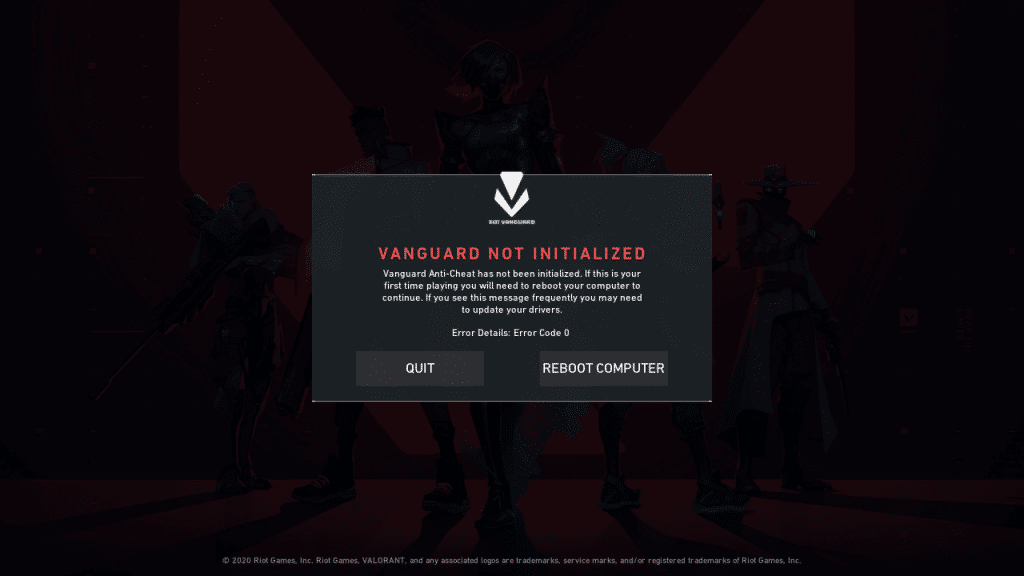
- 再起動後、Windowsアカウントにログインしたら、デスクトップのアイコン(VALORANT.exe)をダブルクリックしてゲームを実行します。 ゲームのホーム画面で、固有のゲームID(表示名)を選ぶように指示されます。
- ユニークな名前を選んだら、マッチキューに参加するために ‘プレイ’ . ハッピー・ゲーミング!
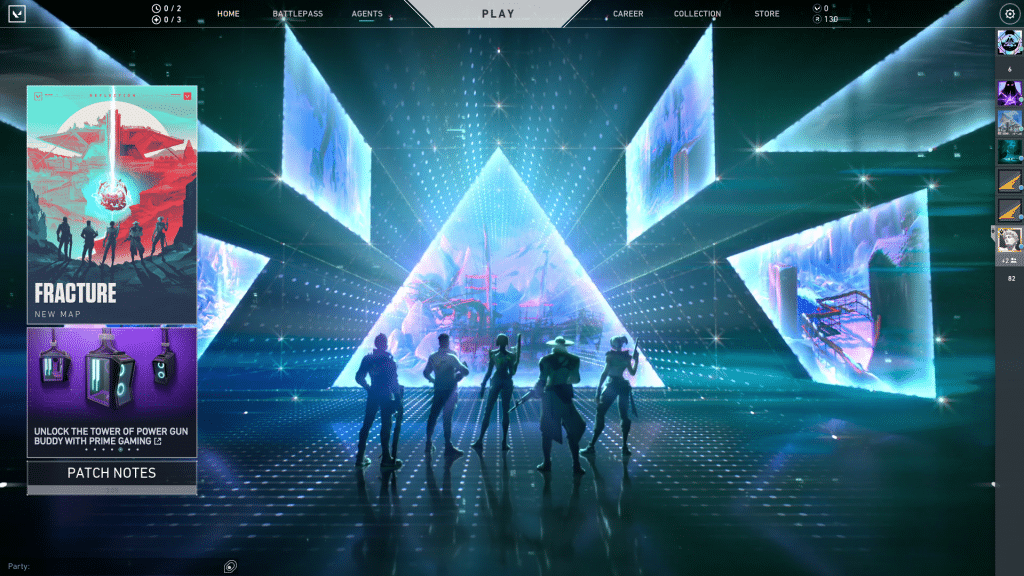
このステップバイステップのガイドに従って、Windows PC用のValorantをダウンロードすることで、あなたのWindows PCでValorantを楽しむことができます。
PCで「ヴァロラント」を楽しみながら、ひとつひとつ契約をこなして、エージェントをアンロックしていきましょう。
